Jautājums
Problēma: kā novērst kļūdu “Nevarēja pabeigt pieprasījumu, jo radās problēma, analizējot JPEG datus”?
Sveiki, vakar izmantoju Adobe Photoshop un kad mēģināju importēt attēlu, programma tika parādīta kļūda, kurā bija teikts: “Nevarēja pabeigt jūsu pieprasījumu, jo radās problēma parsējot JPEG dati”. Kas ir par šo kļūdu un kā es varu to novērst? Es joprojām nevaru importēt nevienu attēlu. Lūdzu, palīdziet.
Atrisināta atbilde
Mēs priecājamies, ka esat ieradies mūsu vietnē un nolēmis lūgt mūsu ekspertu palīdzību. Lai iegūtu mazliet zināšanas, Adobe Photoshop[1] ir grafikas programma, kas darbojas operētājsistēmās Mac un Windows. Šo grafikas redaktora rīku parasti izmanto daudzi datoru lietotāji, jo tam ir pieejams plašs funkciju klāsts.
Runājot par nesen saņemto kļūdu “Nevarēja izpildīt pieprasījumu, jo radās problēma ar JPEG datu parsēšanu”, tā nav tik neparasti, kā varētu šķist no pirmā skata. Tas paziņo, ka JPEG faila analīzes laikā kaut kas nogāja greizi[2] un to nevarēja veiksmīgi augšupielādēt. Taču lietotāji saņem šādus brīdinājumus, jo parasti attēla paplašinājums nav piemērots importēšanai vai ar to ir kāda cita problēma.
Tālāk ir sniegtas dažas metodes, kas varētu jums palīdzēt atrisināt šo problēmu. Tomēr, ja esat izmēģinājis tos visus un joprojām cīnāties ar to pašu kļūdu, iespējams, ka kļūdas ziņojums ir radījis slepenu datorvīrusu instalāciju. Lai pārbaudītu šīs spekulācijas, varat izmantot ReimageMac veļas mašīna X9. Veiciet pilnu sistēmas skenēšanu, izmantojot drošības programmatūras rīku[3] un pārbaudiet, vai visos komponentos nav apšaubāmu infekciju.
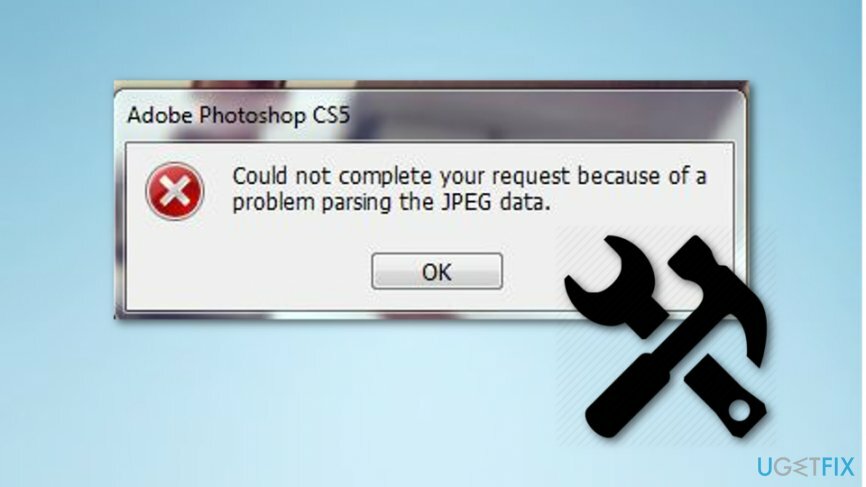
Metode Nr. 1: izmantojiet attēlu skatītāju
Lai labotu bojātu sistēmu, jums ir jāiegādājas licencēta versija Reimage Reimage.
Šī metode tika uzskatīta par noderīgu dažiem lietotājiem, lai gan tai, iespējams, nav nekādas jēgas. Tomēr mēģiniet veikt tālāk norādītās darbības un uzzināt, vai tas jums nesīs panākumus.
- Atveriet attēlu, kuru vēlaties importēt no darbvirsmas noklusējuma attēlu skatīšanas lietotne ko varat atrast savā datorā;
- Pēc tam nospiediet pogu Pagriezt ikonu un pagriezt attēlu;
- Pagrieziet attēlu, līdz tas atgriezīsies sākuma pozīcijā, un aizveriet programmu.
- Mēģiniet importēt attēlu Photoshop atkal.
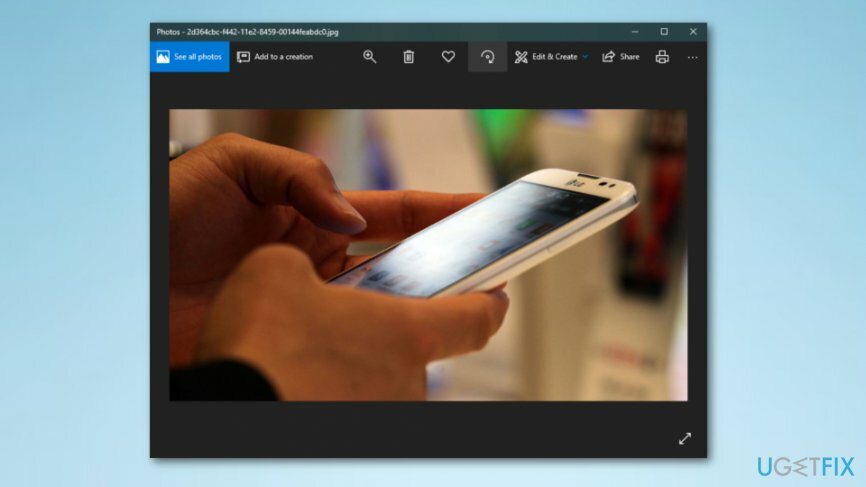
Metode Nr. 2: atveriet attēlu programmā Paint
Lai labotu bojātu sistēmu, jums ir jāiegādājas licencēta versija Reimage Reimage.
Ja attēla labošanai izmantojat programmu Paint, tas automātiski veiks darbu jūsu vietā un saglabās jaunu faila kopiju. Pēc tam jums vajadzētu būt iespējai veiksmīgi izmantot Photoshop ar šo attēlu.
- Atrodi meklēšanas josla datora kreisajā apakšējā stūrī;
- Ieraksti "Krāsa" un palaist lietotni;
- Nospiediet Fails un izvēlēties Atvērt;
- Atrodiet saglabāto attēlu un pēc tam atveriet to;
- Pēc tam nospiediet tālāk Fails —> Saglabāt kā —> JPEG attēls;
- Saglabājiet failu noteikta veida vietā;
- Svarīgi, lai attēls tiktu iekļauts Photoshop.
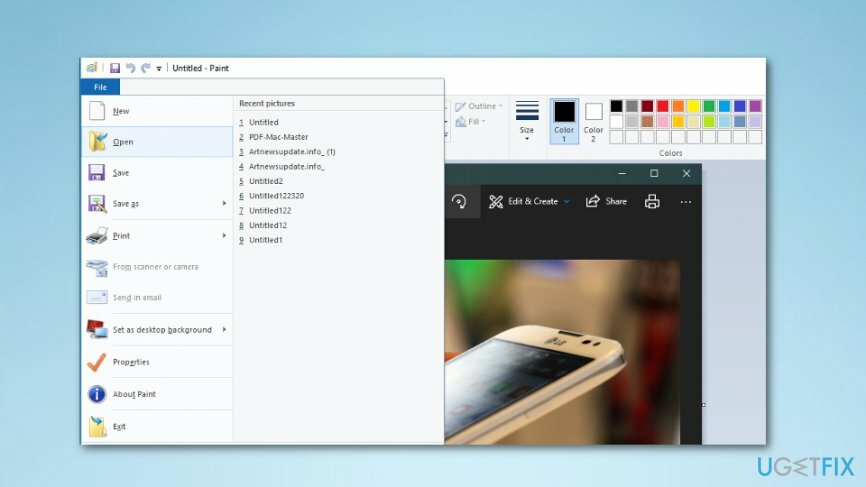
Metode Nr. 3. Apmeklējiet kļūdu, uzņemot ekrānuzņēmumu
Lai labotu bojātu sistēmu, jums ir jāiegādājas licencēta versija Reimage Reimage.
Lai izmantotu šo paņēmienu, būs jāuzņem atlasītā attēla ekrānuzņēmums un jāizgriež nevēlamais fons. Pat ja jūsu attēla kvalitāte var zaudēt daļu, šī metode var būt noderīga, lai izvairītos no kļūdas.
- Atveriet attēlu;
- Uzņemiet ekrānuzņēmumu Windows nospiežot CTRL + C + Drukas ekrāns un pēc tam ielīmējiet to Krāsa, apgrieziet to un saglabājiet to, vai arī varat izmantot a Izgriešanas rīks šim nolūkam, kas jums jāatrod sadaļā meklēšanas josla kas atrodas darbvirsmas apakšējā kreisajā stūrī. Uzņemiet ekrānuzņēmumu Mac OS X turot Command+Shift+3 (lai uzņemtu visu ekrānu), vai Command + Shift + 4 (lai uzņemtu ekrāna daļu).
- Importējiet ekrānuzņēmumu mapē Photoshop programma.
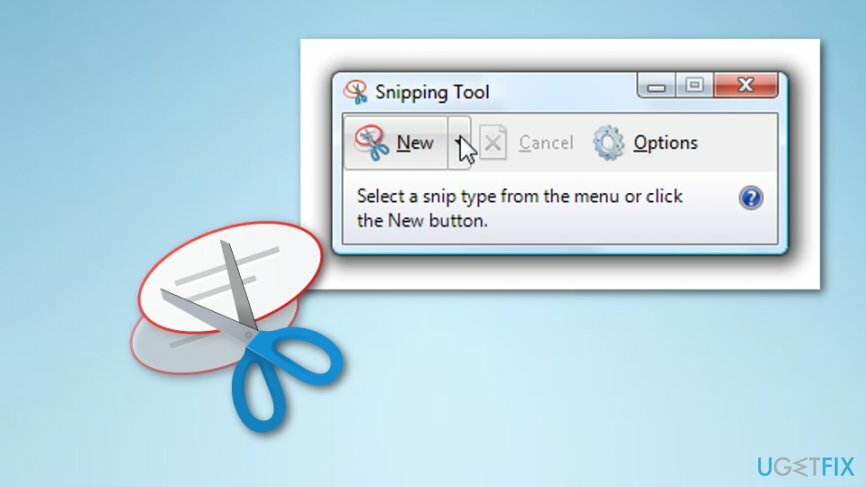
Automātiski izlabojiet kļūdas
ugetfix.com komanda cenšas darīt visu iespējamo, lai palīdzētu lietotājiem atrast labākos risinājumus kļūdu novēršanai. Ja nevēlaties cīnīties ar manuālām remonta metodēm, lūdzu, izmantojiet automātisko programmatūru. Visus ieteiktos produktus ir pārbaudījuši un apstiprinājuši mūsu profesionāļi. Tālāk ir norādīti rīki, kurus varat izmantot kļūdas labošanai.
Piedāvājums
dari to tagad!
Lejupielādēt FixLaime
Garantija
dari to tagad!
Lejupielādēt FixLaime
Garantija
Ja jums neizdevās novērst kļūdu, izmantojot Reimage, sazinieties ar mūsu atbalsta komandu, lai saņemtu palīdzību. Lūdzu, dariet mums zināmu visu informāciju, kas, jūsuprāt, mums būtu jāzina par jūsu problēmu.
Šajā patentētajā labošanas procesā tiek izmantota 25 miljonu komponentu datubāze, kas var aizstāt jebkuru bojātu vai trūkstošu failu lietotāja datorā.
Lai labotu bojātu sistēmu, jums ir jāiegādājas licencēta versija Reimage ļaunprātīgas programmatūras noņemšanas rīks.

VPN ir ļoti svarīgs, kad runa ir par lietotāja privātums. Tiešsaistes izsekotājus, piemēram, sīkfailus, var izmantot ne tikai sociālo mediju platformas un citas vietnes, bet arī jūsu interneta pakalpojumu sniedzējs un valdība. Pat ja izmantojat visdrošākos iestatījumus, izmantojot tīmekļa pārlūkprogrammu, jūs joprojām varat izsekot, izmantojot programmas, kas ir savienotas ar internetu. Turklāt uz privātumu vērstas pārlūkprogrammas, piemēram, Tor, nav optimāla izvēle samazināta savienojuma ātruma dēļ. Labākais risinājums jūsu privātumam ir Privāta piekļuve internetam - esiet anonīms un drošs tiešsaistē.
Datu atkopšanas programmatūra ir viena no iespējām, kas varētu jums palīdzēt atgūt savus failus. Kad izdzēšat failu, tas nepazūd — tas paliek jūsu sistēmā tik ilgi, kamēr tam netiek ierakstīti jauni dati. Data Recovery Pro ir atkopšanas programmatūra, kas meklē jūsu cietajā diskā izdzēsto failu darba kopijas. Izmantojot šo rīku, varat novērst vērtīgu dokumentu, skolas darbu, personīgo attēlu un citu svarīgu failu zudumu.